-Метки
ballroom dance болеро вышивка лентами десерт детская юбка детские топы детские шапочки детские штаны детский жакетик детское мальчикам детское пальто детское платье жакет здровье игрушки интерьер кайма кисти клипарт кофточка крючок куклы купальник новорожденным обучалка одежда для кукол пальто пинетки пирожные платье платья подушки полувер рецепты свадьба скрап-набор текстуры топы торт узоры украшение тортов уроки фотошоп фильтры фон фото фотошоп цветы шапки шарф юбка
-Рубрики
- Вязание детям (1554)
- Платья (468)
- Шапки (431)
- Жакеты (348)
- Цветы (130)
- Топы, майки (128)
- Тапочки, носочки, пинетки (113)
- Штаны, комбинезоны (85)
- Юбки (80)
- Аксессуары (73)
- Пальто (59)
- Вязание мальчикам (51)
- Шарфики (37)
- Журналы детские (35)
- Сумочки (30)
- Детские модели без описания (21)
- Бабочки (19)
- Пледы, конверты (16)
- Варежки (13)
- Вязание (1199)
- Жакеты (476)
- Узоры (156)
- Платья (140)
- Шапки (127)
- Майки, топы (106)
- Обучалка (85)
- Шарфы, шали (64)
- Юбки (57)
- Купальники (49)
- Пальто (45)
- Кайма (44)
- Сумки (33)
- Журналы (31)
- Мужские модели (26)
- Носки, тапочки (23)
- Варежки, митенки (21)
- Салфетки (18)
- Туники (10)
- Пряжа (7)
- Модели (7)
- Фотошоп (686)
- Коллаж в Photoshop (224)
- Фоны (112)
- Клипарт (102)
- Текстуры (62)
- Фильтры (58)
- Кисти (39)
- Ретушь, обработка фото (37)
- Обучалка (31)
- Скрап-набор (22)
- Уроки Corel Draw (6)
- Примеры работ (4)
- Рамки (3)
- Шрифты (2)
- Глиттеры (2)
- Стили (1)
- Рецепты (403)
- Торты (165)
- Украшение тортов (128)
- Основные блюда (55)
- Пирожные (54)
- Десерты (45)
- Мороженое (15)
- Салаты (15)
- Конфеты (14)
- Печенье (11)
- Пироги, кексы (9)
- Напитки (2)
- Игрушки (391)
- Шитые игрушки (155)
- Куклы. Изготовление. (136)
- Вязаные игрушки (106)
- Одежда для кукол (69)
- Шитье деткам (265)
- Платья (84)
- Цветы (63)
- Юбки (46)
- Бантики, заколки (38)
- Модели без описания (22)
- Тапочки, пинетки (18)
- Декор (16)
- Жакеты, пальто (14)
- Журналы (6)
- Карнавальные костюмы (5)
- Шапочки (4)
- Майки, топы (3)
- Штаны, комбинезоны (3)
- Интерьер (186)
- Красотульки (58)
- Украшаем быт (43)
- Дизайн интерьера (36)
- Покрывала, подушки (34)
- Шторы (31)
- Мебель (8)
- Ланшафтный дизайн (2)
- Скатерти (2)
- Вышивка (177)
- Статьи (135)
- Здоровье (58)
- Шитье (109)
- Платья (61)
- Аксессуары (24)
- Cумки (10)
- Блузки (9)
- Юбки (6)
- Жакеты, болеро (5)
- Купальники (4)
- Шляпки (4)
- Брюки, комбинезоны, шорты (1)
- Красота (76)
- Прически (43)
- Уход (26)
- Макияж (9)
- Маникюр (2)
- Разное (52)
- Колье, серьги (26)
- Домоводство (12)
- Пластик (6)
- Мыло своими руками (3)
- Декупаж (1)
- Детям развлечения (29)
- Фото (25)
- Ballroom dance (15)
- Помощник по сайту (9)
- Сочетание цветов (9)
- Юмор (4)
- Стихи (3)
-Поиск по дневнику
-Подписка по e-mail
-Постоянные читатели
ARINA1717 Dusha_romantiki G-Anna Ilinakainsk Irina1975 Kyzina LECOVIK Lagidna Leyla-Kon Lsalander Salitirin Savulka SelenArt Supertatler Svetlanka75 Swood Taschunj Veralo bond1211 fomicheva_lidia gygaalm hutty irina88-08 kseolia marta76 nadbachina natali_71 olka3959 ursula-kovalski Альтерия Аурелька Виктория_-Вика Виктория_Зайцева1976 Елена_Егоровна Елена_Елистратова Людмила_Слободяник Мама_Лизуни Надежда_Матченко Надеждочка5555 Ольга_Захарова Солнечная_Мамзель Таня_Красильникова Таня_Съедина Татьяна578 Татьяна72 УРАЛОЧКА50 Я_-_Иринка галя_науменко ириска2 ржевка
-Статистика
Подари мне Париж... |
Цитата сообщения Mademoiselle_Viv
Подари мне Париж...



Pentacom
Xero xl
Материал в уроке, картинки увеличиваются по клику.
1. Файл - Создать - новое прозрачное изображение 900 х 650 пикселей
Выставьте на переднем плане и на фоне цвет # 5786af
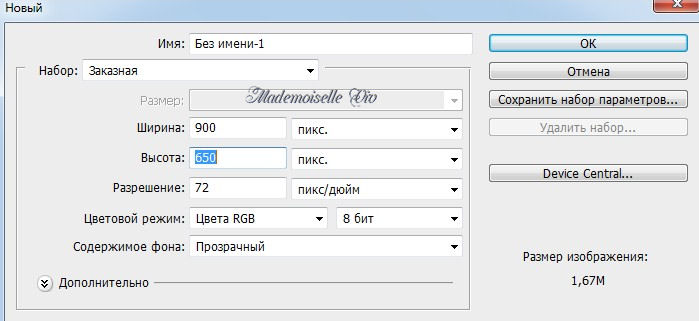
2. Слои - Создать слой-заливку "Градиент":
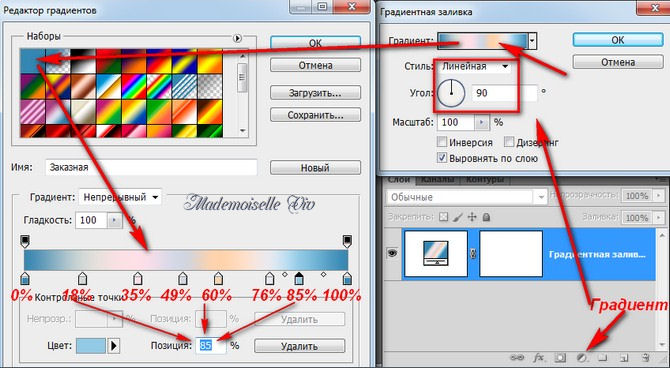
0% - #5786af
18% - #d3d8d6
35% - #f6dfe7
49% - #d2d6e1
60% - #f7d2ac
76% - #e7e9f0
85% - #a3c9e4
100% - #5786af
Сохраните градиент, написав в графе "Имя" какое-нибудь название и нажав на клавишу "Новый".
3. Слои - Растрировать слой
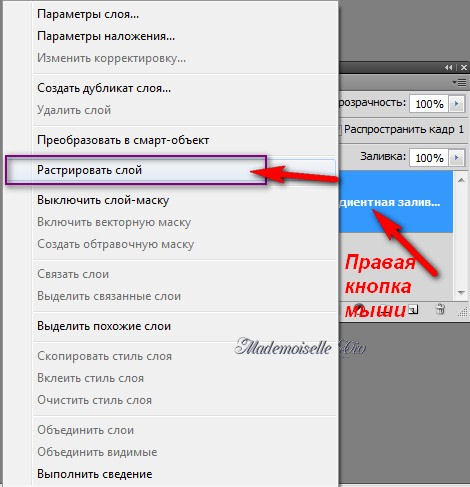
4. Фильтры - Pentacom/Dot and Cross
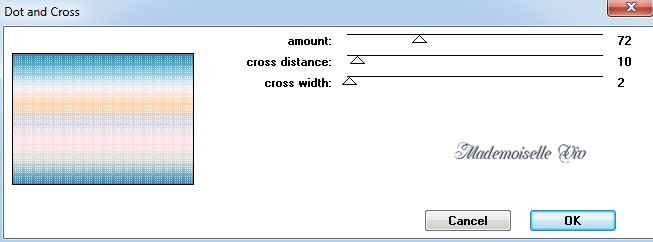
5. Фильтры - Усиление резкости - Резкость+.
6. Слои - Дубликат слоя (или на клавиатуре Ctrl+J).
7. Слои - Свойства слоя: Режим смешивания - Умножение, непрозрачность - 89%.

8. Откройте изображение "Лицо девушки" и перетащите на основную работу, расположив слева.

Редактирование - Свободное трансформирование - зажав клавишу Shift, растяните, как на скрине:

9. Слои - Свойства слоя - Непрозрачность - 50%.
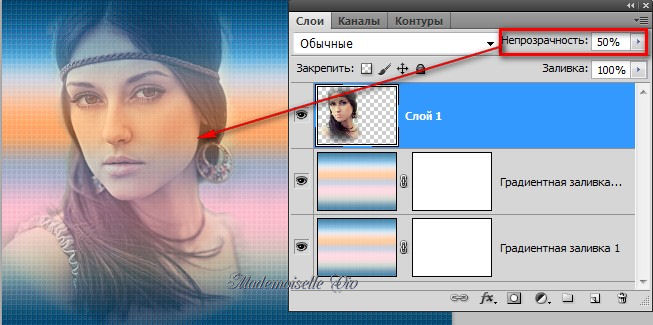
10. Откройте изображение "Цветок", перетащите на основную работу и расположите справа.

11. Слои - Свойства слоя - Яркость, Непрозрачность - 85%.
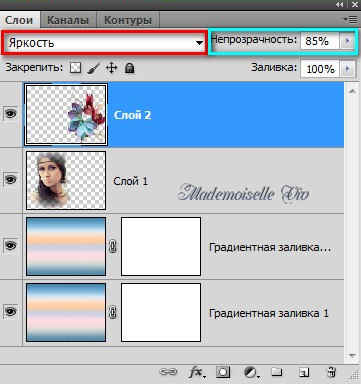
12. Откройте изображение "Перышко", перетащите на основную работу и расположите слева внизу.

13. Изображение - Коррекция - Цветовой тон и насыщенность.

14. Фильтры - Усиление резкости - Резкость на краях.
15. Слои - Свойства слоя - Непрозрачность - 80%.
16. Слои - Новый слой.
17. Активируйте инструмент "Прямоугольное выделение" с настройками, как на скрине и сделайте выделение:
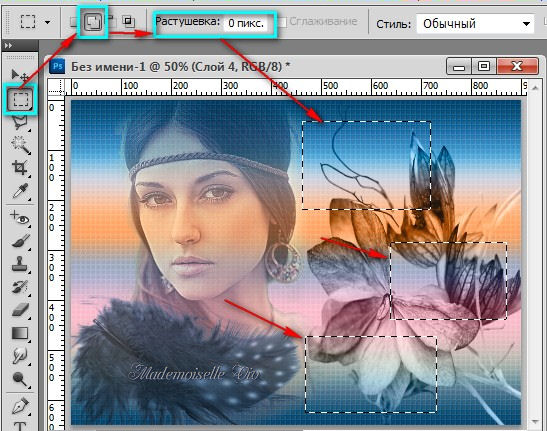
18. Слои - Создать слой-заливку "Градиент", выбрав градиент, созданный в п.2, но угол 45.
19. Слои - Стиль слоя - Обводка - цвет #253949
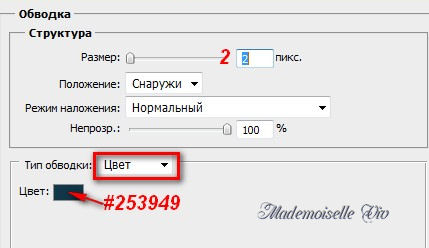
20. Откройте изображение "Пейзаж", перетащите на основное изображение и расположите справа.

21. Активируйте слой ниже. Зажав клавишу Ctrl, кликните по маске слоя в панели слоев (появится выделение)
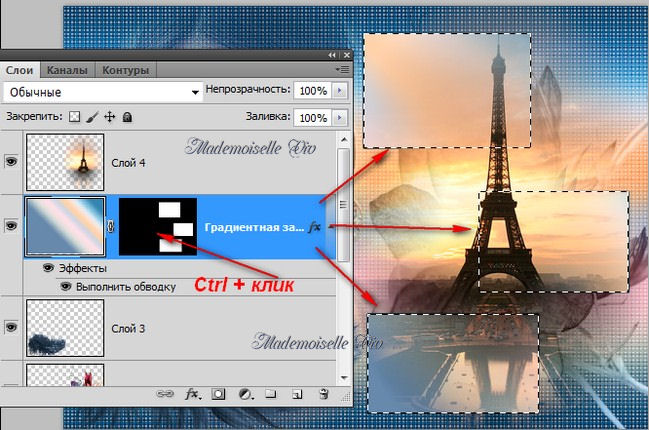
22. Выделение - Модификация - Сжать - на 2 пикс.

23. Перейти (активировать) верхний слой.
24. Выделение - Инверсия. Нажать клавишу Delete на клавиатуре.
25. Выделение - Инверсия.
26. Слои - Стиль слоя - Внутренняя тень:
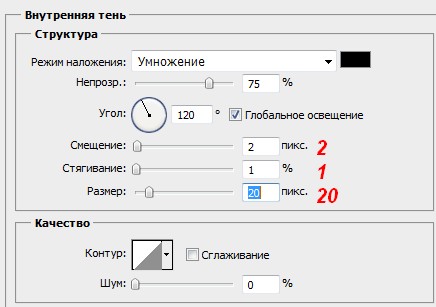
27. Выделение - Отменить.
28. Слои - Объединить с предыдущим ( в выпавшем окне фотошоп спросит про слой-маску, нажмите "применить").
29. Слои - Стиль слоя - Тень:
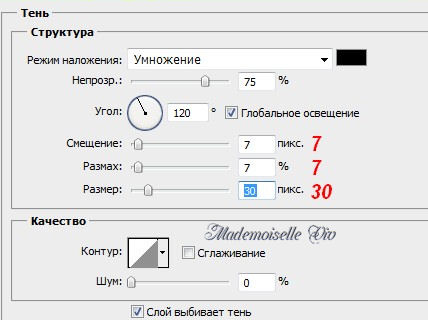
30. Откройте изображение "Декор" и перетащите на коллаж. Установите по своему вкусу.

31. Фильтры - Усиление резкости - Контурная резкость - 150%.
32. Слои - Стиль слоя - Тень:
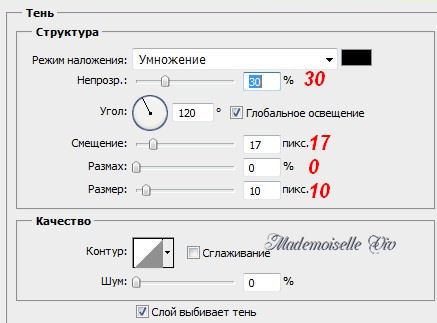
33. Слои - Объединить видимые.
34. Слои - Стиль слоя - Обводка - цвет #253949

35. Слои - Дубликат слоя. Отключите видимость этого слоя.
36. Перейдите на нижний слой.
Изображение - Размер холста
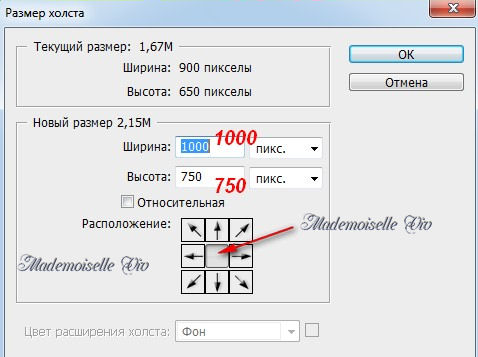
37. Редактирование - Свободное трансформирование - Растяните изображение на весь слой:

38. Фильтры - Размытие - Размытие по Гауссу - радиус 35.

39. Фильтры - Pentacom/Jeans
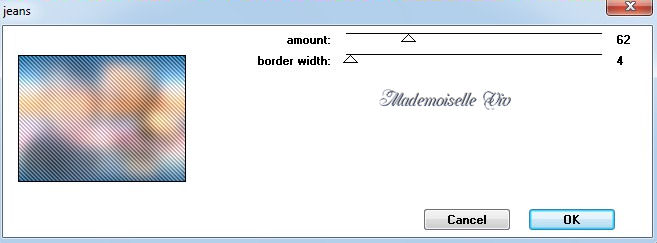
40. Стиль слоя - Внутренняя тень

41. Активируйте и включите видимость верхнего слоя.
42. Стиль слоя - Тень

43. Слои - Объединить видимые.
44. Фильтры - Xero XL/Porcelain
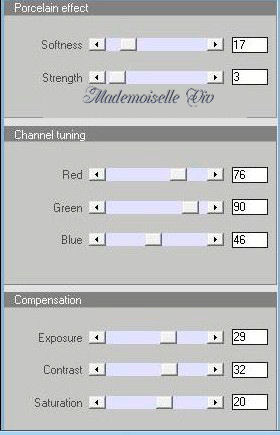
45. Подпишите коллаж, Измените размер до 700 пикс. по ширине и Выполните сведение.
46. Сохранить, как Jpg.


__________________________________________________________________________________________________________
Фотограф на свадьбу Киев. Свадебный фотограф Киев. Фотосъемка LoveStory. Создание свадебного слайд-шоу. Создание свадебной фотокниги. Свадебная фотосессия.
Фотосъемка Киев. Фотосессия беременных Киев. Студийная фотосессия. Фотосессия в студии.
Детская фотосессия. Фотосъемка детских утренников. Фотосъемка детских праздников. Фотосъемка детских дней рождений. Фотограф на детский день рождения. Создание детской фотокниги. Фотосъемка выпускных детских садов. Фотосъемка школьных выпускных. Фотосъемка выпускных института. Создание выпускных фотоальбомов для детского сада, школы и института.
+38-067-422-95-73 Николай
fotoimage.com.ua



Pentacom
Xero xl
Материал в уроке, картинки увеличиваются по клику.
1. Файл - Создать - новое прозрачное изображение 900 х 650 пикселей
Выставьте на переднем плане и на фоне цвет # 5786af
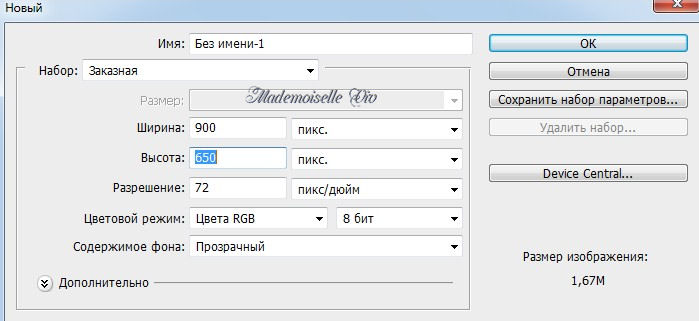
2. Слои - Создать слой-заливку "Градиент":
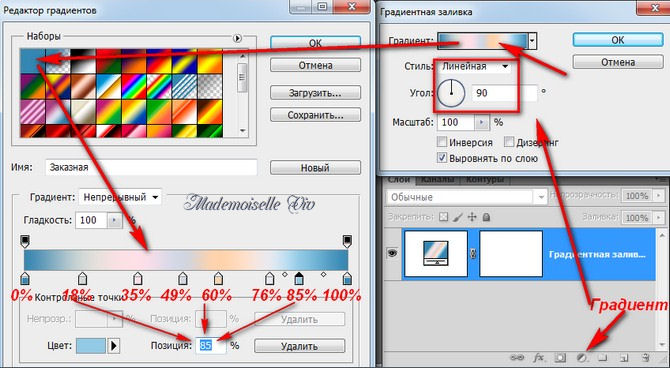
Сохраните градиент, написав в графе "Имя" какое-нибудь название и нажав на клавишу "Новый".
3. Слои - Растрировать слой
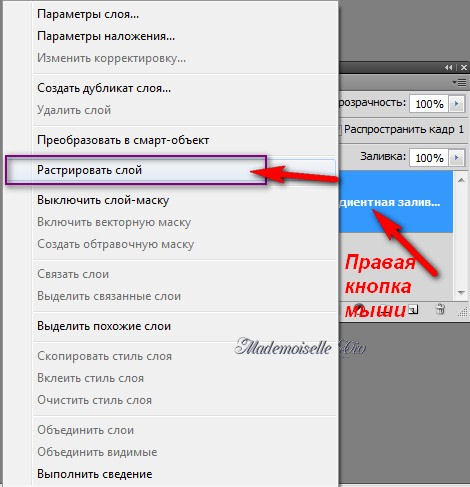
4. Фильтры - Pentacom/Dot and Cross
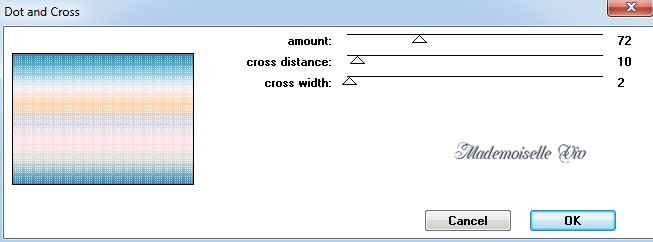
5. Фильтры - Усиление резкости - Резкость+.
6. Слои - Дубликат слоя (или на клавиатуре Ctrl+J).
7. Слои - Свойства слоя: Режим смешивания - Умножение, непрозрачность - 89%.

8. Откройте изображение "Лицо девушки" и перетащите на основную работу, расположив слева.

Редактирование - Свободное трансформирование - зажав клавишу Shift, растяните, как на скрине:

9. Слои - Свойства слоя - Непрозрачность - 50%.
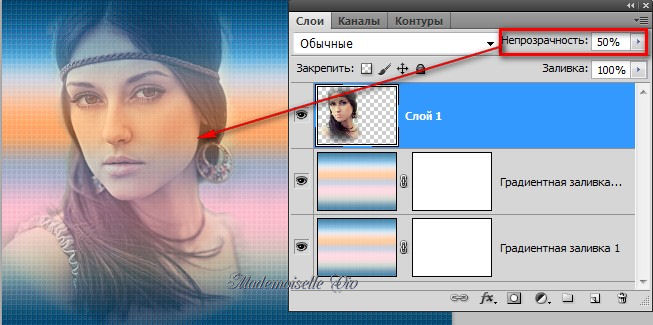
10. Откройте изображение "Цветок", перетащите на основную работу и расположите справа.

11. Слои - Свойства слоя - Яркость, Непрозрачность - 85%.
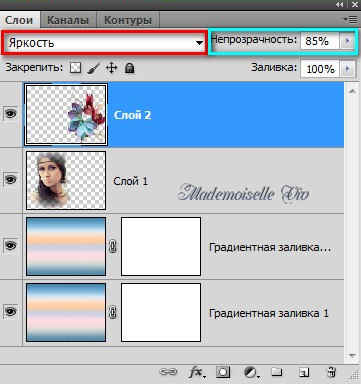
12. Откройте изображение "Перышко", перетащите на основную работу и расположите слева внизу.

13. Изображение - Коррекция - Цветовой тон и насыщенность.

14. Фильтры - Усиление резкости - Резкость на краях.
15. Слои - Свойства слоя - Непрозрачность - 80%.
16. Слои - Новый слой.
17. Активируйте инструмент "Прямоугольное выделение" с настройками, как на скрине и сделайте выделение:
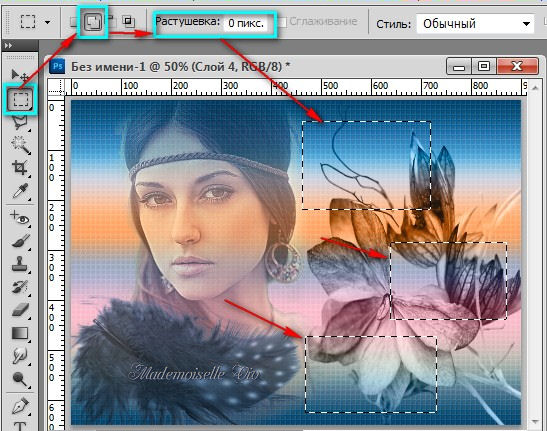
18. Слои - Создать слой-заливку "Градиент", выбрав градиент, созданный в п.2, но угол 45.
19. Слои - Стиль слоя - Обводка - цвет #253949
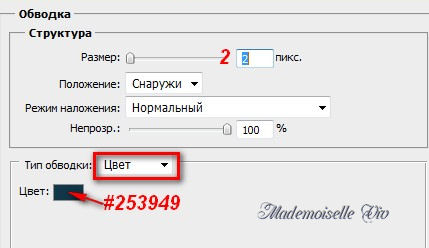
20. Откройте изображение "Пейзаж", перетащите на основное изображение и расположите справа.

21. Активируйте слой ниже. Зажав клавишу Ctrl, кликните по маске слоя в панели слоев (появится выделение)
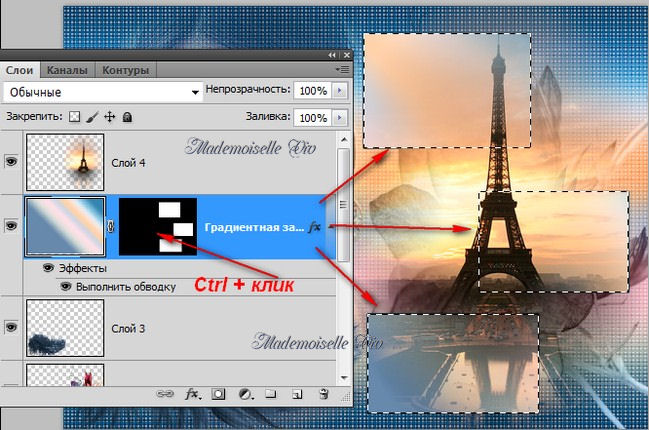
22. Выделение - Модификация - Сжать - на 2 пикс.

23. Перейти (активировать) верхний слой.
24. Выделение - Инверсия. Нажать клавишу Delete на клавиатуре.
25. Выделение - Инверсия.
26. Слои - Стиль слоя - Внутренняя тень:
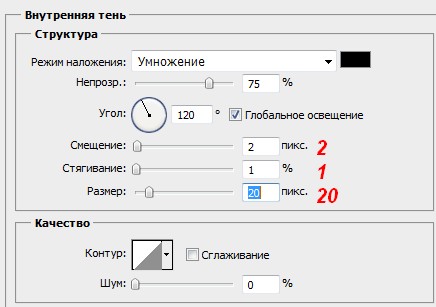
27. Выделение - Отменить.
28. Слои - Объединить с предыдущим ( в выпавшем окне фотошоп спросит про слой-маску, нажмите "применить").
29. Слои - Стиль слоя - Тень:
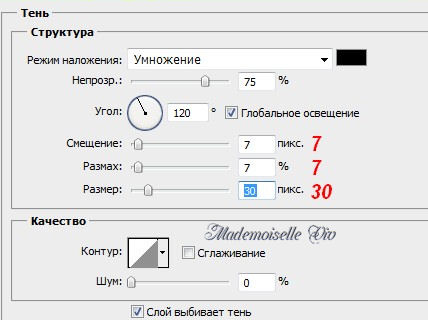
30. Откройте изображение "Декор" и перетащите на коллаж. Установите по своему вкусу.

31. Фильтры - Усиление резкости - Контурная резкость - 150%.
32. Слои - Стиль слоя - Тень:
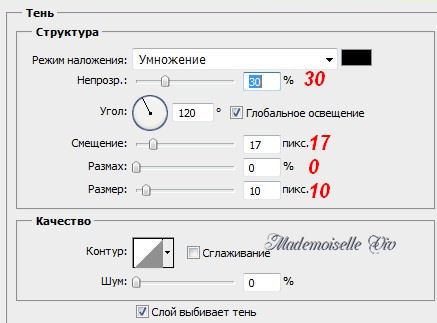
33. Слои - Объединить видимые.
34. Слои - Стиль слоя - Обводка - цвет #253949

35. Слои - Дубликат слоя. Отключите видимость этого слоя.
36. Перейдите на нижний слой.
Изображение - Размер холста
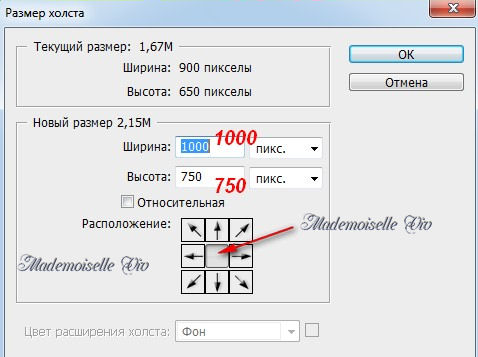
37. Редактирование - Свободное трансформирование - Растяните изображение на весь слой:

38. Фильтры - Размытие - Размытие по Гауссу - радиус 35.

39. Фильтры - Pentacom/Jeans
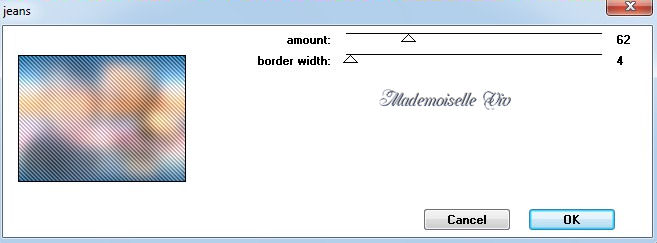
40. Стиль слоя - Внутренняя тень

41. Активируйте и включите видимость верхнего слоя.
42. Стиль слоя - Тень

43. Слои - Объединить видимые.
44. Фильтры - Xero XL/Porcelain
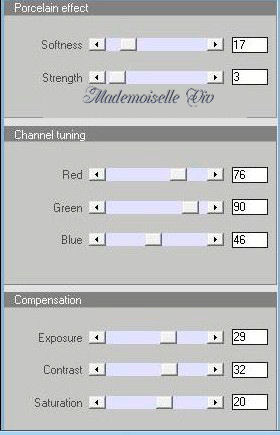
45. Подпишите коллаж, Измените размер до 700 пикс. по ширине и Выполните сведение.
46. Сохранить, как Jpg.

__________________________________________________________________________________________________________
Фотограф на свадьбу Киев. Свадебный фотограф Киев. Фотосъемка LoveStory. Создание свадебного слайд-шоу. Создание свадебной фотокниги. Свадебная фотосессия.
Фотосъемка Киев. Фотосессия беременных Киев. Студийная фотосессия. Фотосессия в студии.
Детская фотосессия. Фотосъемка детских утренников. Фотосъемка детских праздников. Фотосъемка детских дней рождений. Фотограф на детский день рождения. Создание детской фотокниги. Фотосъемка выпускных детских садов. Фотосъемка школьных выпускных. Фотосъемка выпускных института. Создание выпускных фотоальбомов для детского сада, школы и института.
+38-067-422-95-73 Николай
fotoimage.com.ua
| Рубрики: | Фотошоп/Коллаж в Photoshop |
| Комментировать | « Пред. запись — К дневнику — След. запись » | Страницы: [1] [Новые] |






